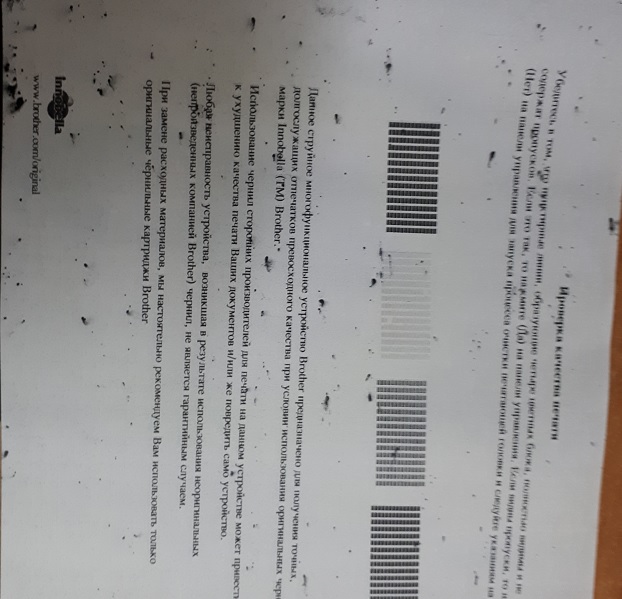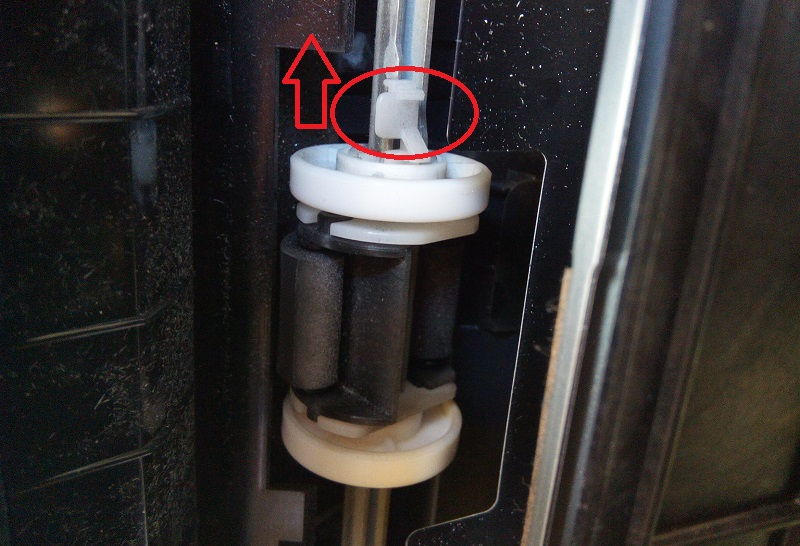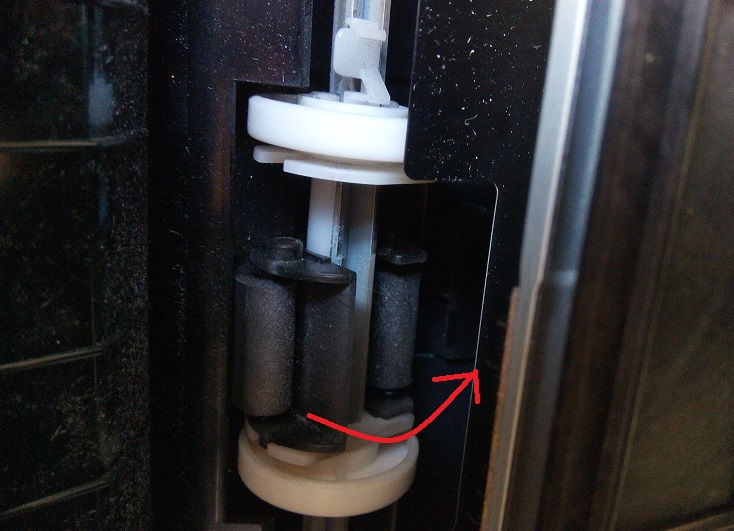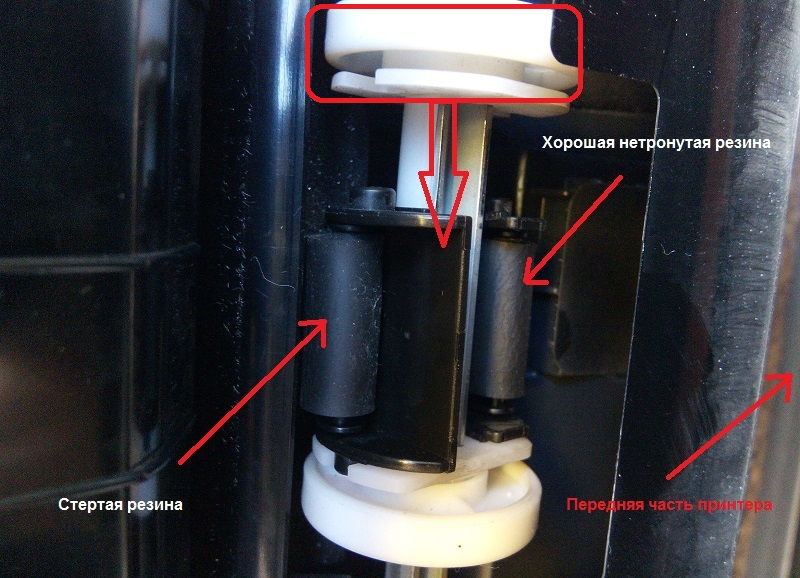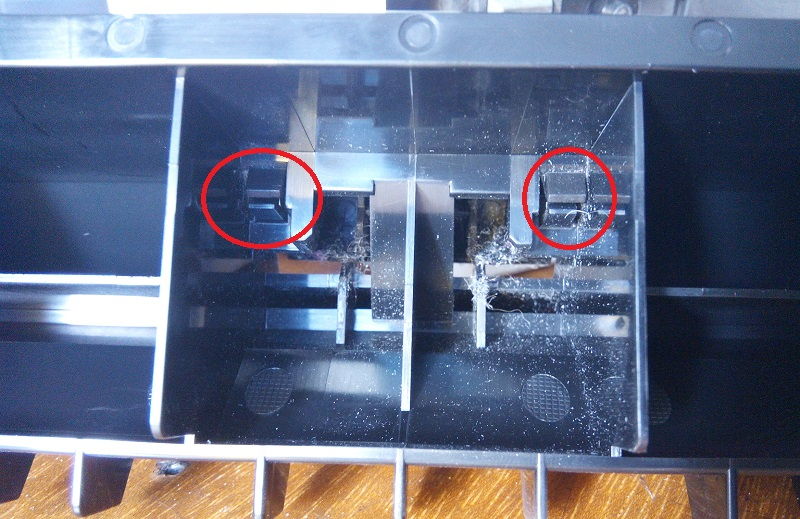- Ремонт Kyocera SF-1025, 1020
- Бледная печать Kyocera SF-1025MFP
- Серый фон при печати Kyocera FS-1025
- Черные пятна, точки, кляксы на листе
- Пачкает с периодом, что ремонтировать
- Устранение треска в Kyocera SF-1025MFP
- Неоригинальный тонер — сброс
- Чистка, замена ролика подачи Kyocera FS-1020/1040/1120
- Устранение грязной печати принтера Kyocera FS-1040
- Грязная печать принтера Kyocera FS-1040
- Восстановление блока проявки DV-1110 принтера Kyocera
- Разборка блока проявки
- Сборка блока проявки Kyocera FS-1040
- Дальнейшие действия по улучшению качества печати принтера Kyocera FS-1040
- Добавление тонера в востановленный блок проявки
- Печать тестовой страницы принтера Kyocera FS-1040
- Регулировка заряда фотобарабана Kyocera
Ремонт Kyocera SF-1025, 1020

В статье описано, как выполнить ремонт ремонт Kyocera SF-1025, 1020 MFP при следующих неисправностях: бледная печать, серый фон, пятна и точки на листе, треск.
Бледная печать Kyocera SF-1025MFP
Проблема бледной печати Kyocera SF-1025MFP может возникать по нескольким причинам. Во-первых, из-за плохого тонера. Во-вторых, из-за износа фотовала в блоке барабана, а также из-за неисправного блока проявки. Изношенный фотовал можно заменить. Это обойдется недорого, 1500 рублей с работой. Неисправность блока проявки может выражаться в налипшем тонере на дозирующем лезвии. А также потерей намагниченности магнитного вала. Если замена тонера и фотовала не помогла, нужно менять весь блок проявки.
Чтобы заменить тонер в системе, нужно не только поменять картридж, но и вычистить блок проявки от старого тонера.
Для этого снимаем крышку, поддевая защелки в красных кружках. Еще 2 защелки находятся сверху по бокам.
Открываем крышку, вытряхиваем старый тонер. Тщательно удаляем остатка пылесосом, чтобы ничего не осталось в бункере и на валу. Ставим назад в принтер. Вызываем в системном меню процедуру заполнения блока путем выбора пункта «Новый блок проявки».
Если после замены тонера ничего не изменилось, пробуем изменить заряд на барабане с помощью Kyocera Client Tool. Эту утилиту можно скачать на сайте kyocera.ru.
Серый фон при печати Kyocera FS-1025
Серый фон при печати МФУ Kyocera FS-1025 в первую очередь вызывает смешение тонеров разных производителей. Если вы думаете, что проблему может решить замена картриджа, то ошибаетесь. Замена картриджа, скорее всего, ухудшит печать. Дело в том, что большая часть тонера уже содержится в блоке проявки. Чтобы выполнить замену тонера, нужно удалить весь старый тонер из блока проявки. Эта процедура описана в предыдущем разделе.
Затем регулируем яркость и фон в программе Kyocera Client Tool.
Запускаем программу, выбираем вкладку Обслуживание, затем Меню обслуживания, потом Настроить качество печати. Попадаем на страницу с тремя настройками:
- Настройка заряда барабана (от 0 до 7), чем меньше, тем ярче;
- Регулировка высоты над уровнем моря (от 0 до 3);
- Обновление барабана.
Играем с первыми двумя настройками.
Черные пятна, точки, кляксы на листе
Черные пятна по всему листу означают, что тонер высыпается из блока барабана.
Скорее всего, пленка, которая препятствует просыпанию тонера, загнулась внутрь. Проблема та же, что и в картриджах HP. Эту пленку нужно выгнуть наружу в сторону фотовала. Еще просыпание тонера может происходить, если эту пленку повредили.
Чтобы решить эту проблему, нужно разобрать блок барабана. Начинаем с боковой крышки, которую снимаем. С другой стороны блока отгибаем фиксатор вала и вынимаем железный вал. Затем вынимаем барабан, чистим его сухой тряпкой, смотрим износ фотослоя. Часто износ можно определить по состоянию поверхности. Изначально вал имеет темно-коричневый цвет с глянцевой поверхностью. По мере износа вал приобретает матовую поверхность, а цвет становится светлее.
При большом износе меняем фотовал.
Пачкает с периодом, что ремонтировать
Если принтер Kyocera пачкает лист с четким периодом, смотрим на его размер периода. Большой интервал периода (9-10 см.) говорит об износе барабана. Когда чистка барабана не помогает, меняем фотовал или весь узел барабана.
Если период маленький (около 2 см), проверяем вал заряда. Он расположен в блоке барабана. Чистим его, отмываем его изопропиловым спиртом, сушим, ставим обратно.
Период среднего уровня (5-6 см) свидетельствует о неисправности магнитного вала в блоке проявки. Сначала нужно его почистить, но если не помогло, то заменить весь блок.
Устранение треска в Kyocera SF-1025MFP
Чаще всего треск в принтерах Kyocera появляется при заполнении бункера отработанного тонера. Очищаем бункер от отработки. Но треск может проявляться и при поломке шестерни тонер-картриджа. При этом тонер не будет подаваться в блок проявки, потому что эта шестерня вращает червячную передачу, подающую тонер из картриджа. Печать станет бледной. Пробуем другой картридж. Смотрим на блок шестеренок на узле проявки.
Неоригинальный тонер — сброс
Если счетчик тонера сработал, появится надпись Неоригинальный тонер и МФУ заблокируется. В Kyocera SF-1025, 1125, 1120, 1325, 1320 сброс тонера можно выполнить, нажав одновременно кнопки Stop и ОК в течение 5 секунд.
В Kyocera SF-1020 сброс тонера осуществляется одновременным нажатием кнопок Stop и выбор режима в течение 5 секунд.
Источник
Чистка, замена ролика подачи Kyocera FS-1020/1040/1120
Доброго времени суток, дорогие друзья! Сегодня мне принесли принтер Kyocera EcoSys FS-1125 MFP. При проверке выяснилось, что бумага подхватывается только со второго раза, а через несколько листов вообще выпадает в ошибку по причине застревания бумаги. Понятное дело, что проблема в ролике подхвата. Ну, думаю, пофоткаю и выложу статейку. Статья подойдет счастливым обладателям принтеров FS-1040/1060 и МФУ FS-1020/1025/1120/1125.
На данных аппаратах ролик подхвата снять очень легко, вообще вся оргтехника Kyocera состоит из блоков, большинство которых крепятся на защелках. Можно разобрать почти весь принтер, а болтов будет всего несколько штук. Ролик подхвата мы сможем снять со стороны дна принтера, поэтому положим принтер на бок.
Сначала снимем тормозную площадку, для этого нужно сдвинуть защелку и поднять блок с тормозной площадкой вверх.
Освободится нижняя сторона блока, выдвигаем её и тянем весь блок вниз, как показано на фото.
Теперь мы видим ролик подхвата, чтобы снять его, нужно сдвинуть колесико, которое держится на защелке.
Далее приподнимаем ролик подхвата, прокручиваем его и вытаскиваем наружу.
Чтобы детально рассмотреть состояние резинки, разберем конструкцию ролика, которая также держится на защелках с двух сторон.
На фото ниже видно, как сильно стерлась резинка.
В данном случае ролик необходимо менять, но принтер клиенту нужен срочно, поэтому сделаем маленькую хитрость. Почистим ролик специальной жидкостью, её названия я не смогу назвать, потому что данные на баллоне стерты, а покупали её лет шесть назад, я тогда еще не работал в компании.
Чистка даст нам мало эффекта, основное, что нужно сделать – это провернуть резинку нетронутой стороной. Так как расстояние стертой резины больше, чем нетронутой, я не смогу охватить весь ролик новой резиной, поэтому фиксируем резинку так, чтобы новая её часть начиналась с места подхватывания листа во время работы принтера.
Когда резинку установили, собираем ролик подхвата, как показано на картинке.
Теперь нам нужно установить ролик на место в принтер, вставляя в пазы, убедитесь, что резинка стоит правильно, и затем защелкивайте колесико.
Далее нам нужно почистить тормозную площадку, для этого разберем её. Площадка держится на корпуса на двух защелках, переверните блок и сдвиньте эти защелки.
Будьте аккуратны, не переусердствуйте. Вычищаем все детали и собираем в обратном порядке.
Теперь установим тормозную площадку на место. Сначала устанавливаем в верхние пазы, затем прижимаем и, сдвинув блок вниз, защелкиваем его.
На этом принтере есть ещё одна проблема – на листе при печати посередине грязные вертикальные полосы, но так как время прижимает, фоткать уже некогда, поэтому продолжу ремонт, но без перспективы к написанию инструкции. Скажу вкратце, между магнитным валом и дозирующим лезвием скопилась бумажная пыль, вследствие чего принтер печатает бледнее обычного. А грязь при печати появилась из-за того, что бумажная пыль вперемешку с тонером забилась между барабаном и ракелем и не дает нормально счищать остатки тонера с фотовала. Проблема решилась разбором и чисткой драма и блока проявки. Как принесут подобный принтер, я обязательно сфотографирую процесс разбора и чистки этих деталей.
Источник
Устранение грязной печати принтера Kyocera FS-1040
Kyocera FS-1040 распространённая модель принтера в пользовании как домашнем, так и малого офиса. Как и все печатающие устройства, в том числе и принтеры Kyocera, со временем начинают проявлять дефект при печати. Особенно страдают аппараты, работающие ежедневно и с большой нагрузкой.
Грязная печать принтера Kyocera FS-1040
Грязная печать принтера проявляется в виде фона, полос, повторений, точек и т.д. Одной из частых причин грязной печати принтера Kyocera FS-1040 является смешивание тонера разных производителей в блоке проявки. Что приводит к появлению фона при распечатке документа.
Также не нужно сбрасывать со счетов и драм-юнит. Драм-юнит — это блок с фоторецептором и отводом отработанного тонера. Ресурс драма составляет 100000 страниц, при условии использования оригинальных картриджей фирмы Kyocera.
Очень часто бывает, по вине пользователя в аппарат попадает бумага на которой находится скрепка. Это пагубно влияет на рабочие узлы аппарата:
- Узел захвата и продвижения бумаги;
- Узел проявки;
- Узел термо-закрепления.
Особенно страдает узел проявки Kyocera FS-1040. При попадании постороннего предмета (например скрепка) образуется скол на фоторецепторе. Из-за чего в дальнейшем на распечатанном листе появляются точки или полосы, расстояние между ними от 5 см. (период фото-барабана).
Восстановление блока проявки DV-1110 принтера Kyocera
Устранение дефекта и улучшение качества печати принтера реализуется с помощью восстановления блока проявки. Отвечает блок проявки за формирование тонера на магнитный вал переноса. Для его разбора понадобятся инструменты:
- Маленькая плоская отвёртка;
- Средняя крестовая отвёртка;
- Плоскогубцы с зауженными концами.
Приступим к разбору блока проявки. Первое что нужно сделать, это снять шестерни подмеса тонера. Плоской отвёрткой подеваем выступающую ось и вытаскиваем потянув на себя. Затем снимаем механизм, состоящий из 2-ух шестерней.
С правой стороны снимаем крышку, она на защёлках. Вынимаем все шестерёнки редуктора блока проявки Kyocera FS-1040. С левой, отщёлкиваем заглушку, снимаем контактную пружину.
Задняя крышка также на защёлках, аккуратно демонтируем её. Под крышкой находится тонер. Его следует удалить из бункера для того, чтобы не запачкаться. Сделать это проще всего с помощью специального пылесоса.
Спереди над магнитным валом располагается дозирующее лезвие. Оно крепиться двумя винтами по бокам. Демонтируем его. После снятия дозирующего лезвия остаётся только демонтировать магнитный вал переноса тонера и шнековые смесители.
Осторожно с левой и правой стороны удаляем подшипники. Поднимаем правый край магнитника и вытаскиваем. Не потеряйте шайбы и посадочные пластинки. Вынимаем нижний и верхний шнековый смеситель.
Все части блока проявки тщательно очищаем от остатков тонера. Магнитный вал и дозирующее лезвие протираем изопропанолом или растворителем. Сборку производим в обратной последовательности.
Разборка блока проявки




















Сборка блока проявки Kyocera FS-1040
Устанавливаем шнеки в бункер блока проявки. С левой стороны ставим посадочную пластину на место. Берём магнитный вал и протираем тканевым тампоном, смоченным в растворителе. На оба конца магнитного вала надеваем шайбы, а на правый конец и посадочную пластину. Устанавливаем вал на своё место.
Монтируем подшипники. Дозирующее лезвие также очищаем смоченным тампоном и устанавливаем, закрутив 2 винта по бокам. Собираем боковые стороны блока проявки Kyocera FS-1040. Будьте внимательны и не путайтесь при сборе редуктора блока.
Заключительной частью сборки будет возвращение задней крышки на место. Механизм подмеса тонера заводим аккуратно сверху и вставляем выступающую шестерню. Шестерня входит в паз.











Дальнейшие действия по улучшению качества печати принтера Kyocera FS-1040
Вставляем восстановленный блок проявки в принтер, затем устанавливаем драм-юнит и закрываем заднюю крышку принтера. Картридж необходимо почистить и заправить новым, качественным тонером.
После того как тонер-картридж заправили, устанавливаем его в аппарат и закрываем переднюю крышку принтера. Теперь необходимо закачать тонер из картриджа в блок проявки. На выключенном принтере открываем переднюю крышку, включаем устройство и зажимаем одновременно кнопки: «GO» и «Бесшумный режим». Держим в течении 5 секунд.
Отпускаем кнопки и выключаем принтер. Закрываем переднюю крышку и запускаем устройство. Добавление тонера по времени длится примерно 15-20 минут. Если при включении принтер упал в ошибку, то зажимаем кнопки: «GO» и «Отмена» и держим в течении 5 секунд. Принтер Kyocera FS-1040 должен заработать и начать закачивать тонер.




Добавление тонера в востановленный блок проявки


После включения принтера, начнёт работать режим добавления тонера. Принтер будет крутить валами минут 10 — 15. Если у Вас установлен картридж с использованным чипом или если чип отсутствует, то необходимо сделать процедуру показанную на фото ниже.

Печать тестовой страницы принтера Kyocera FS-1040
Чтобы проверить качество печати:
- Ложим лист бумаги формата А4 в лоток;
- Жмём кнопку «Go» до тех пор, пока не начнут поочерёдно мигать индикаторы: «Обработка» и «Внимание»;
- Отпускаем кнопку, после чего принтер распечатает тестовую страницу.
Если качество печати не удовлетворяет Вашим потребностям, то приступаем к следующей процедуре улучшения качества печати на принтере Kyocera FS-1040. Всё что нужно сделать, это отрегулировать заряд тока, идущего на фоторецептор.
Регулировка заряда фотобарабана Kyocera
Скачиваем специальный софт: KYOCERA Client Tool и запускаем установку. После установки программы Kyocera Client Tool запускаем её. Выбираем свою модель принтера, а именно «Kyocera FS-1040 GX». Переходим на вкладку «Счётчик обслуживания» — «Меню обслуживания» — «Настроить качество печати».
В этом окне меняем настройку зарядки барабана прибавляя или убавляя на одну единицу. Жмём «Применить» и распечатываем тестовую страницу. Таким образом происходит настройка заряда. Я обычно сразу выставляю на «6» или «7», и печать после становиться удовлетворительной, но у Вас заряд может быть другим.





Иногда приходится настраивать фотобарабан, а именно заряд даже на полностью новых драм-юните и блоке проявки. Это происходит из-за корректировки заряда барабана самим принтером при эксплуатации.
На некоторых принтерах и МФУ фирмы Kyocera заряд фотобарабана можно отрегулировать прямо на драм-юните без помощи компьютера. На данной модели (Kyosera FS-1040) регулировка, к сожалению, происходит именно тем способом, который описан выше.
Источник